之前就看到電腦版的臉書上傳照片後,可以在照片上加上FB的圖案,不過到目前為止小米在電腦上測試還是不行,不過手機版的現在可以囉而且是Android和iOS都有哦!!當您上傳完照片後,就可以針對您的照片開始進行編輯的動作,現在我們就快來試試吧。
點選「照片」再點選想要PO到FB上的照片!
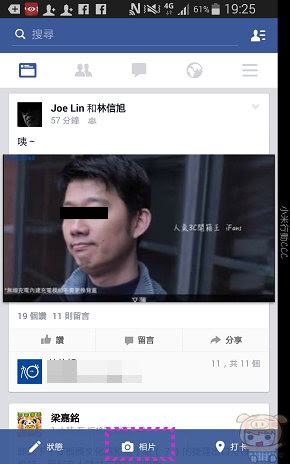
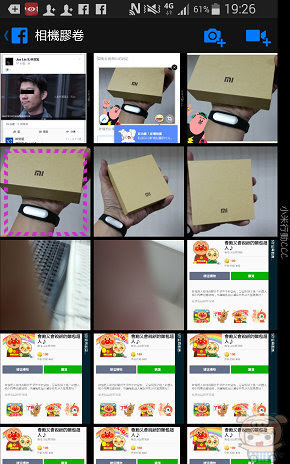
選好照片上傳後,您就會發現在照片上多了三個圖示,由左而右分別為調整照片亮度、加入FB貼圖及剪裁照片,現在我們先來試試加入FB貼圖的功能!點選「笑臉」的圖示,接著再選擇您要的貼圖,這邊可以選擇的貼圖就是平常在FB留言靜態的那些!
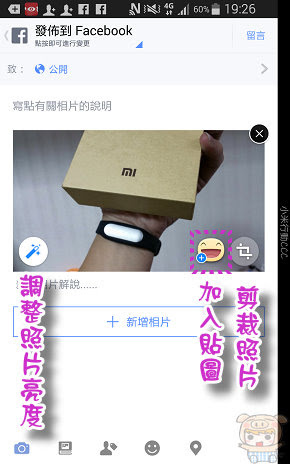
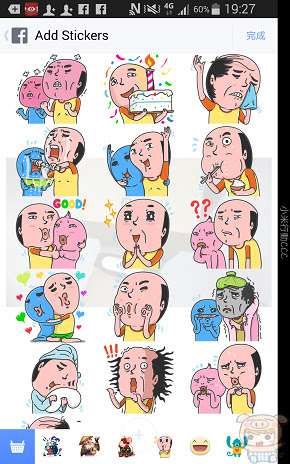
選好貼圖後,果然出現一個貼圖氣泡在照片上,您可以透過兩指來放大縮小及旋轉貼圖,完成後只要點選照片一下,就可以再度回到編輯的頁面。


接著來試試調整照片亮暗及剪裁照片,點選左邊調整「魔棒」的圖示會出現一個拉條讓您調整,點選右邊剪裁的圖示,照片邊緣會出現調整的格線及點點。
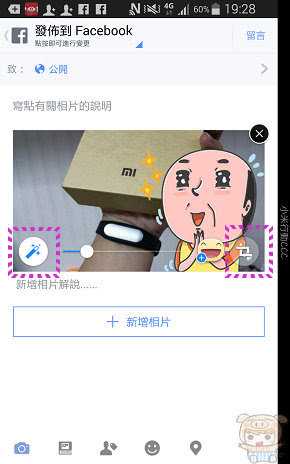
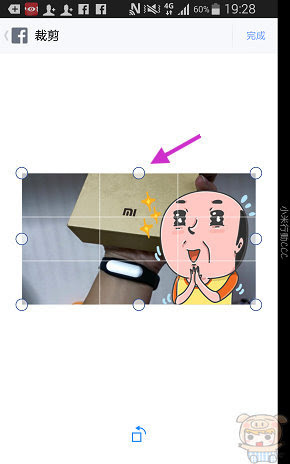
都調整完成後,就可以點選右上角的「完成」來PO文囉不過小米感覺FB貼圖好像太大了,沒關系只要在點選「笑臉」的圖示,就可以再次去編輯剛剛那張圖!
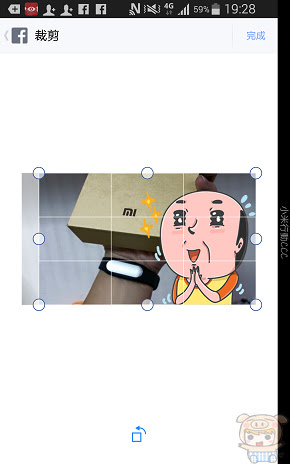
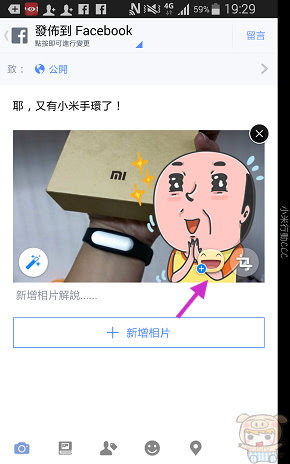
嗯嗯,這樣感覺差不多了,點選右上方的「留言」這樣就完成囉!
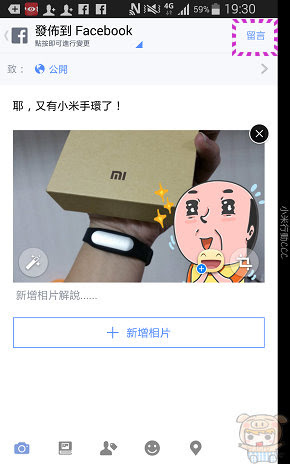











我個人fb無法編輯,要如何處理。